Como impedir que os aplicativos para iPhone e iPad solicitem classificações

Muitos aplicativos para iPhone e iPad solicitam classificações e geralmente não param. Mesmo se você deixar um comentário apenas para parar de ver as solicitações de resenhas, os novos aplicativos que você instalar também o incomodarão por comentários. O iOS 11 corrige esse problema, limitando a frequência com que os aplicativos podem solicitar classificações e permitindo que você pare totalmente essas solicitações.
Aplicativos só podem solicitar classificações Três vezes por ano
RELACIONADAS: O que há de novo no iOS 11 iPhone e iPad, disponível agora
Mesmo que você não altere a configuração que estamos prestes a discutir, você se beneficiará com a atualização para o iOS 11. A partir do iOS 11, os aplicativos precisam usar a maneira padrão da Apple de solicitar uma classificação específica, a API SKStoreReviewController. A Apple começará a rejeitar aplicativos que usam seu próprio prompt de solicitação de classificação.
Cada aplicativo também pode solicitar uma classificação três vezes a cada 365 dias. Esse limite não é redefinido quando o aplicativo é atualizado, por isso não há como os desenvolvedores escaparem do limite. Isso vai acabar com aqueles aplicativos irritantes que insistem em pedir uma avaliação todos os dias.
Como nunca permitir que aplicativos solicitem classificações
A Apple também introduz uma configuração no iOS 11 que impede que todos os aplicativos perguntem sempre para classificações. Por padrão, os aplicativos podem solicitar classificações, mas você pode desativar isso. A escolha agora é sua.
Para mudar isso, vá para Configurações> iTunes e App Store.
Role para baixo na tela “iTunes & App Store”, localize a opção “Avaliações no app e comentários” e, em seguida, desative-o.
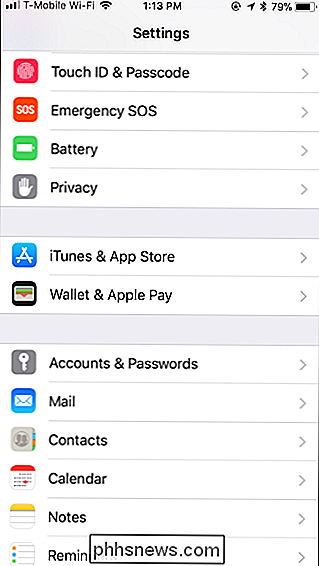
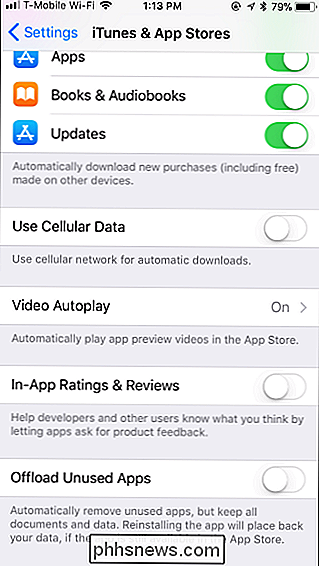
É claro que, se você quiser deixar um comentário ou uma classificação para um aplicativo, ainda pode ir até a App Store e fazer isso a partir daí.

Como agendar manutenção automática no Windows 10 (e o que ela faz)
O Windows 10 executa automaticamente tarefas de manutenção do sistema, como verificação de segurança e otimização de disco em um agendamento. Por padrão, o Windows executa essas tarefas todos os dias às 2h e acorda seu PC para fazê-lo se estiver dormindo. O recurso de manutenção automática foi adicionado no Windows 8, para que você veja as mesmas opções em um PC com Windows 8 O que é manutenção automática?

Impedir que o Windows solicite uma senha ao acordar do modo de espera / suspensão
RELACIONADO: Tornar o Windows 7, 8.x ou Vista Logon automaticamente Se você tiver configurado Windows para fazer o login automaticamente em vez de ter que digitar uma senha, você pode achar chato que você ainda precise digitar uma senha quando o computador sair do modo de suspensão. Aqui está a correção.



